Die Verknüpfungen ermöglichen es uns, auf einen Blick auf Aufgaben oder Elemente zu klicken, nach denen wir sonst suchen müssten, um über das System zu interagieren. Wir können praktisch jede Verknüpfung erstellen , von einem Programm bis zu einer Webseite. Obwohl es sich um ein kleines Detail handelt, können wir Zeit sparen, indem wir nach und nach auf das zugreifen können, was wir am schnellsten verwenden.
Mit den Verknüpfungen in Windows 10 können wir viel schneller auf verschiedene Sites, Programme oder Aufgaben zugreifen, die wir häufig ausführen. Doppelklicken Sie einfach auf eine Verknüpfung , um den Inhalt zu öffnen. Insbesondere Windows 10 File Explorer ist ein Tool, das wir kontinuierlich verwenden, da wir von dort aus alle unsere Informationen in der richtigen Reihenfolge finden. Es wird uns helfen, alles zu finden, was wir in unserem Team wollen. Das ist der Grund, warum ein schneller Zugriff auf das Fenster uns sehr helfen wird.
Wir überlassen Ihnen auch das Video-Tutorial mit den notwendigen Schritten, damit Sie im Windows 10-Datei-Explorer eine Verknüpfung erstellen können.
Denken Sie daran, unseren YouTube-Kanal zu abonnieren, um auf dem Laufenden zu bleiben! ABONNIEREN
So erstellen Sie eine Verknüpfung für den Windows 10-Datei-Explorer
Sehen wir uns an, wie Sie eine Verknüpfung zum Öffnen unseres Datei-Explorers in Windows 10 erstellen.
Um diese Aufgabe auszuführen, müssen wir zum Desktop gehen und dort mit der rechten Maustaste auf eine freie Stelle klicken, um die Option Neu / Verknüpfung auszuwählen:
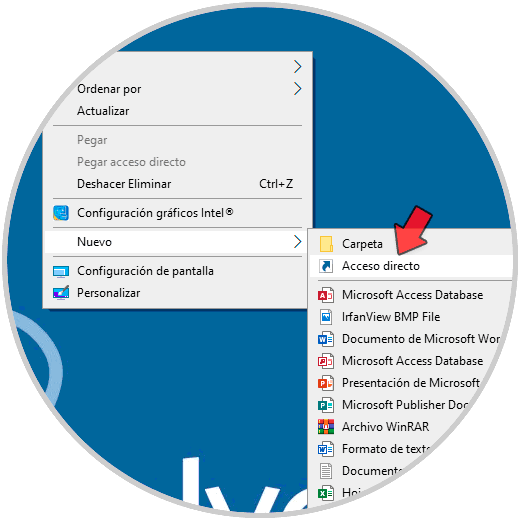
Im angezeigten Fenster geben wir die Zeile explorer.exe ein:
explorer.exe
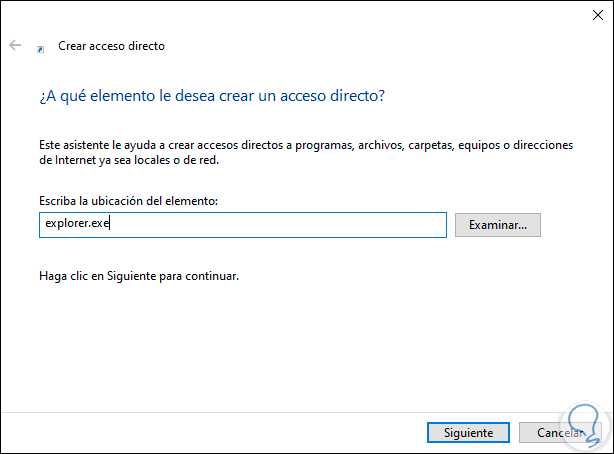
Im folgenden Fenster vergeben wir den Namen der Verknüpfung:
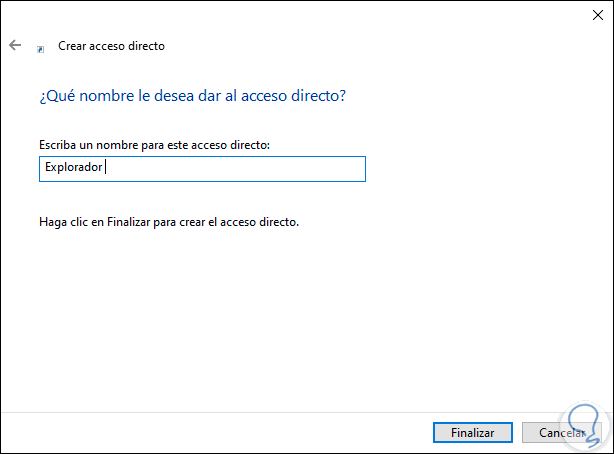
Wir klicken auf Fertig stellen, um den Vorgang abzuschließen, und sehen, wie unser Zugriff auf den Explorer auf dem Windows 10-Desktop erstellt wurde:
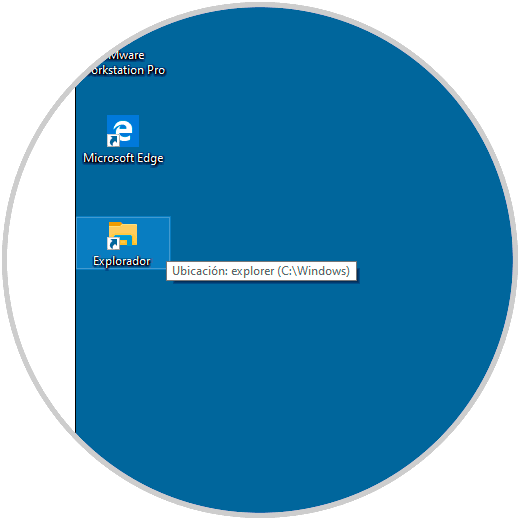
Durch Doppelklick darauf gelangen wir darauf: 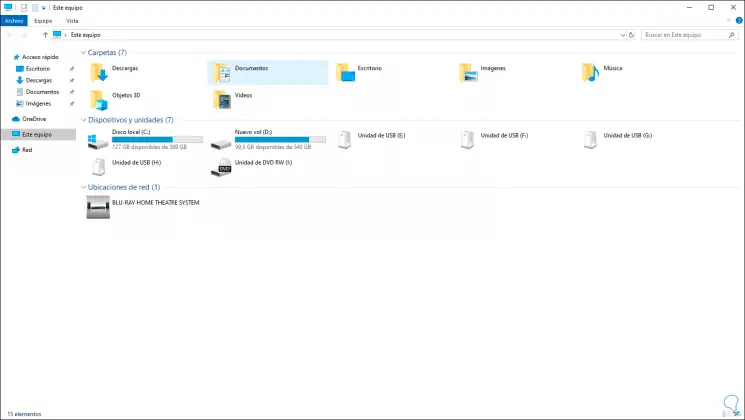
Auf diese Weise können wir eine Verknüpfung zu unserem Dateiexplorer erstellen und haben ihn so für Windows 10 leichter zur Hand. Wir müssen nicht in unser Menü gehen, um auf den Dateiexplorer zuzugreifen, und müssen daher nach allem suchen, was wir in Windows 10 benötigen .